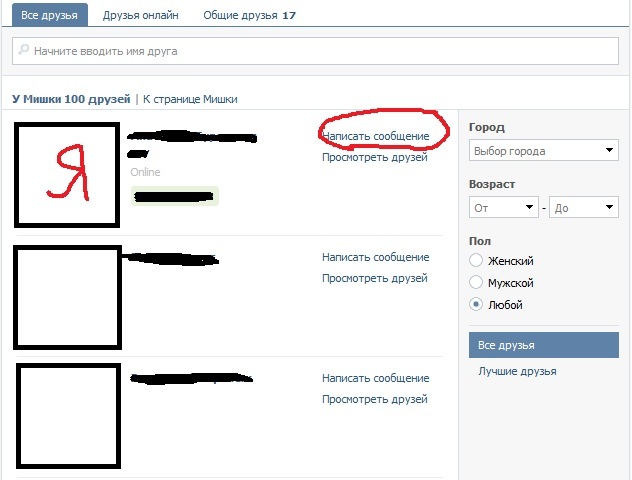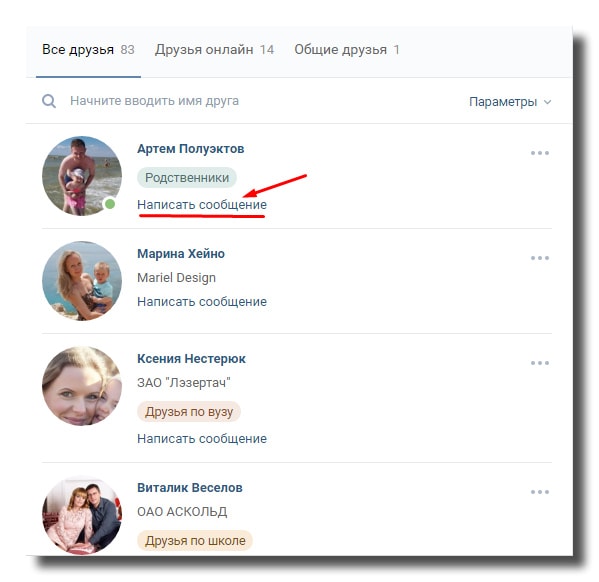Как написать самому себе в ВК и отправить сообщение [ИНСТРУКЦИЯ]
Главная » ВКонтакте
На первый взгляд кажется довольно странным то, что человек хочет отправить себе сообщение во ВКонтакте. Ну да ладно. Есть спрос, будет и предложение 🙂 Раз уж читатели нашего сайта хотят получить ответ на этот вопрос, публикуем простую инструкцию, в которой будет описано аж несколько способов это сделать!
Да, постоянно это делаю!
35.71%
Ну, иногда случается
21.43%
Я что, дурак с собой разговаривать? Нет, конечно )))
42.86%
Проголосовало: 14
Мы долго думали, зачем пользователям знать, как писать самому себе в ВК. Оказывается, некоторые пытаются тем самым сохранить интересные сообщения из ленты. Действительно, иногда не хочется, чтобы кто-то другой видел, что ты там себе сохраняешь. Да и засыпать своих друзей ссылками и репостами тоже как-то не хочется.
Содержание
- На компьютере
- Классический способ
- Через друзей
- С помощью ID
- На телефоне
- Классический способ
- Kate Mobile
На компьютере
Классический способ
- Перейдите на свою страницу и зайдите в личные сообщения.

- Введите свою фамилию и имя в верхнюю строку поиска. Нажмите на результат.
- Откроется окно ведения диалога. Сюда можно писать сообщения самому себе. И они будут отображаться на вашей странице, как обычный диалог с любым пользователем в ВК.
Через друзей
Вы можете посетить личную страницу любого вашего друга. Перейдите в список его друзей и найдите там себя. Под вашим именем будет ссылка Написать сообщение. Вот по ней и нужно нажать.
Откроется окно, в котором можно набрать текст, вставить ссылку или отправить любую другую информацию с помощью кнопок под формой. Нажмите кнопку Отправить.
С помощью ID
Если перейти на страницу своего профиля, то в адресной строке браузера можно увидеть свой ID. Если вы его меняли на текстовый вариант, то этот метод не сработает. Придется узнать номер через настройки.
Перейдите в раздел Общие, затем найдите блок Адрес страницы и скопируйте номер айди (только цифры). Если вместо номера вы видите еще и буквы, то кликните на ссылку Изменить и увидите строку Номер страницы. Вот этот номер нам и нужен.
Если вместо номера вы видите еще и буквы, то кликните на ссылку Изменить и увидите строку Номер страницы. Вот этот номер нам и нужен.
Для открытия диалога вставьте в адресную строку браузера следующее значение:
https://vk.com/im?sel=ID_вашей_страницы
И нажмите клавишу Enter.
На телефоне
Классический способ
- Запустите приложение ВКонтакте и перейдите на свою страницу.
- Перейдите в сообщения.
- Нажмите на лупу справа вверху.
- Введите в поле поиска свою фамилию и имя.
- Нажмите на результаты поиска.
- Напишите сообщение и отправьте его себе.
Подобный способ работает как на Андроид, так и на iOS.
Kate Mobile
Многие пользователи ВКонтакте пользуются сторонним клиентом Kate Mobile. Если вам не хочется менять привычное приложение, то можете написать себе сообщение и в этом. Для этого выполните следующие шаги:
- Откройте приложение.

- Посетите страницу одного из ваших друзей.
- Найдите среди его друзей себя и нажмите на три точки, что расположены справа.
- Нажмите на ссылку Написать сообщение.
- Откроется окно диалога.
Понравилось?Если вы являетесь пользователем приложения Вконтакте Amberfog, то эта функция будет недоступна.
Как написать самому себе в ВК, отправить сообщение себе Вконтакте с телефона или компьютера, создать переписку с собой
Вконтакте КомментироватьЗадать вопросНаписать пост
Вконтакте является одной из самых популярных социальных сетей. Данный сайт позволяет пользователям общаться между собой. Однако возникают такие моменты, когда необходимо сохранить публикации или важную информацию. Для этого можно написать самому себе и переслать или поделиться записью.
Как написать самому себе
Отправка сообщений самому себе является достаточно важной, а главное удобной функцией для пользователей.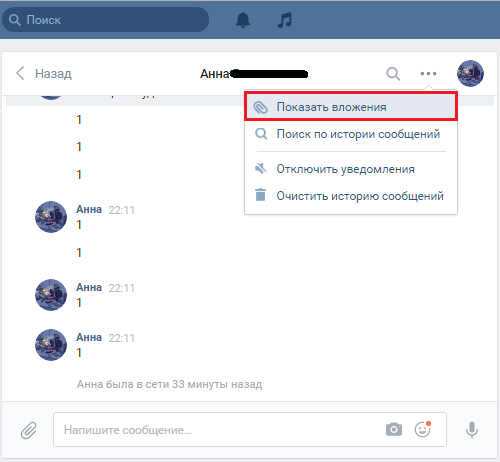 С ее помощью можно сохранять данные, которое хочется просмотреть позже. Кроме того, такая возможность позволяет копировать информацию с компьютера на телефон или наоборот.
С ее помощью можно сохранять данные, которое хочется просмотреть позже. Кроме того, такая возможность позволяет копировать информацию с компьютера на телефон или наоборот.
Так, если нужно перенести фотографию или видеозапись с телефона на компьютер, можно воспользоваться социальной сетью Вконтакте. Для этого достаточно отправить файлы самому себе.
Данная функция всегда присутствовала в социальной сети Вконтакте. Однако, не все знали о ее существовании. Несмотря на все изменения в дизайне приложения или сайта, написать себе все еще можно.
Найти нужный диалог можно несколькими способами. Пользователь может начать вводить свое имя в поиске сообщений. Кроме того, найти контакт получится и у друга ВК. Каждый аккаунт в социальной сети имеет свой уникальный номер ID. Им также можно воспользоваться для открытия диалога.
С компьютера
Чтобы написать самому себе в ВК с компьютера, необходимо зайти в свой профиль и перейти в сообщения.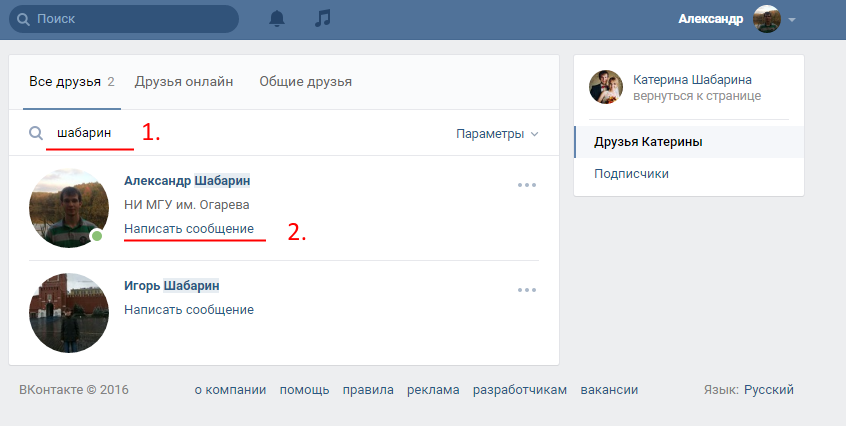 Раздел находится в левой части экрана. После этого нужно ввести свое имя в поле для поиска. Как только оно отобразится, открыть переписку и начать писать.
Раздел находится в левой части экрана. После этого нужно ввести свое имя в поле для поиска. Как только оно отобразится, открыть переписку и начать писать.
Если диалог не высвечивается, можно открыть его через друга. Для этого необходимо найти свой профиль в списке контактов другого пользователя. После чего нужно нажать на «Написать сообщение». Команда находится рядом с аватаркой. Тогда, начнется диалог с самим собой.
С телефона
Многие предпочитают использовать специальные приложения на телефон для отправки сообщений друзьям. Их достаточно много, но в каждом из них также можно использовать данную функцию.
Последовательность действий для открытия переписки с самим собой с телефона не будет слишком отличаться. Следует открыть свой аккаунт и перейти в раздел «Сообщения».
В окне выбрать поле для поиска диалога и найти нужный. После этого можно начинать общение.
Прямая ссылка
Для перехода в диалог с собой по ссылке и создания переписки, нужно только знать ID пользователя. Его можно найти в настройках аккаунта или в адресной строке. При этом нужно авторизоваться на сайте. Как только ID будет известен, можно вводить его в адресную строку. Команда должна быть следующей:
Его можно найти в настройках аккаунта или в адресной строке. При этом нужно авторизоваться на сайте. Как только ID будет известен, можно вводить его в адресную строку. Команда должна быть следующей:
https://vk.com/im?sel=**********
Вместо звездочек нужно ввести свой номер и перейти по ссылке.
На главную
Reader Interactions
Как писать себе сообщения в сообщениях iPhone?
Эта статья поможет вам узнать, как можно отправлять текстовые сообщения самому себе в сообщения iPhone. Он также научит вас пошаговому руководству о том, как выполнять действия.
Как отправить SMS самому себе на iPhone — ценный навык. Это обеспечивает уединенное место для составления списков покупок или симуляции обсуждения. Для начала запустите iMessage и включите его. Затем отправьте текстовое сообщение себе, используя эти простые шаги.
Затем вы можете использовать функцию обмена сообщениями. Не забудьте выбрать «Я» в приложении «Сообщения», когда пишете себе текстовые сообщения. Вы также можете использовать камеру на своем телефоне, чтобы проверить, кто прочитал ваше текстовое сообщение.
Не забудьте выбрать «Я» в приложении «Сообщения», когда пишете себе текстовые сообщения. Вы также можете использовать камеру на своем телефоне, чтобы проверить, кто прочитал ваше текстовое сообщение.
Многие ситуации можно решить, отправив текстовое сообщение самому себе. Если вы хотите следить за своим списком покупок или вам нужно место, чтобы притвориться, что вы ведете дискуссию, ваша ветка чата — это место для вас.
А с iMessage вы можете отправлять сообщения на свой номер телефона. Итак, давайте начнем с «Как писать себе сообщения в сообщениях iPhone».
Как писать себе сообщения в сообщениях iPhone?
Как я могу отправить себе текстовое сообщение с iPhone? Сначала вы должны попробовать этот метод с помощью приложения «Сообщения» . Откройте его, нажмите «Новое сообщение», введите свой номер телефона в «Кому», и введите свое сообщение. Затем нажмите «Отправить». Если это не помогло, вы можете использовать стороннее приложение CopyTrans Shelbee.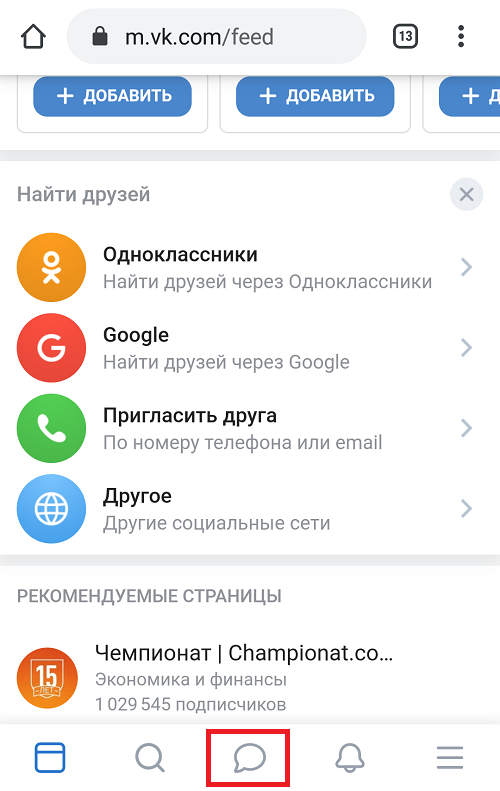
При первом использовании этого инструмента вы можете колебаться. Несмотря на практичность метода, следует знать, что он не безупречен. Во-первых, это гораздо проще, чем Notes.
Однако преимущества самотекстовых сообщений становятся очевидными только после нескольких игр. Предпочтительнее использовать Заметки для других целей, например, для составления списков покупок, чем постоянно писать себе сообщения.
Способ отправки текстового сообщения самому себе
Вы, наверное, задумывались, как отправить текстовое сообщение самому себе на iPhone, отправляете ли вы себе список покупок или просто притворяетесь, что общаетесь. С iMessage это возможно.
Чтобы отправить сообщение самому себе, запустите «Сообщения» на вашем iPhone, нажмите «Новое сообщение», , а затем введите свой номер телефона в поле «Кому» . Нажмите кнопку «Отправить» после ввода сообщения, которое вы хотите отправить.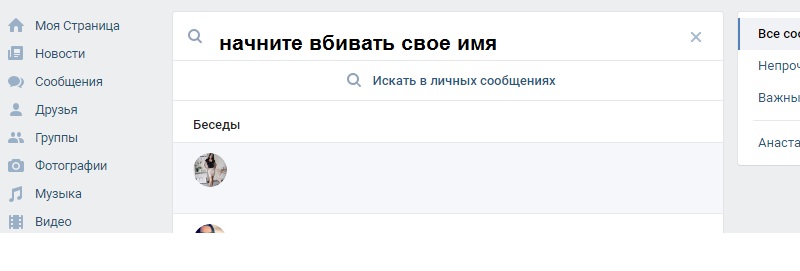
Кроме того, вы можете преобразовать текстовое сообщение в электронное письмо. Текстовое сообщение будет выглядеть и функционировать аналогично обычному электронному письму с вложениями, такими как изображения, видео и аудиофайлы.
Если вы хотите отправить электронное письмо, вы можете использовать приложение электронной почты iPhone. Если у вас есть учетная запись электронной почты, вы также можете создать ее на своем телефоне. Этот метод будет работать только в том случае, если устройство получателя является мобильным телефоном.
Как начать фальшивый разговор в iMessage?
Если вы хотите отправлять ложные тексты своим друзьям, создать поддельное обсуждение iMessage очень просто. Вам нужен только iPhone и способ взломать приложение «Сообщения».
Генератор фальшивых разговоров iMessage позволяет настроить ваши сообщения так, чтобы они выглядели так, как будто вы их отправили. Это приложение позволит вам настроить статус доставки, статус ввода и даже время отправки сообщений.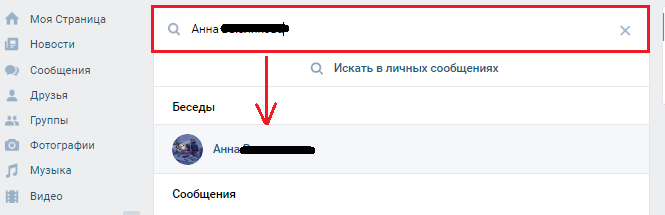 Он также позволяет быстро переключаться между отправленными и полученными сообщениями.
Он также позволяет быстро переключаться между отправленными и полученными сообщениями.
Сначала вы должны создать текстовое описание, чтобы имитировать обсуждение iMessage на вашем iPhone. Вы можете использовать скриншот фактического обмена текстовыми сообщениями или видеосимуляцию.
Далее выберите цвет фона. Вы можете выбрать белый или черный цвет, а затем настроить цвет рамки текстовой истории, выбрав «Цвет фона». После того, как вы создали фон, вы можете вставить текстовую сказку внутрь рамки.
Могу ли я отправить текстовое сообщение по электронной почте?
Откройте приложение «Сообщения» на iPhone, чтобы отправить текстовое сообщение по электронной почте. Дойдя до сообщения, коснитесь его и удерживайте. Чтобы получить доступ к дополнительным параметрам, коснитесь кружка рядом с сообщением. Чтобы отправить сообщение самому себе, нажмите «Переслать», а затем отправьте его.
Имейте в виду, что при пересылке текстовых сообщений могут быть удалены имена людей, участвующих в обсуждении. Независимо от того, содержат ли они важную информацию или просто забавны, пересылка текстовых сообщений является самым простым методом сохранения текстовых сообщений.
Независимо от того, содержат ли они важную информацию или просто забавны, пересылка текстовых сообщений является самым простым методом сохранения текстовых сообщений.
После отправки сообщения вы можете нажать кнопку «Переслать» в круге сообщения. После этого нажмите кнопку включения на клавиатуре. Это так же просто, как ввести свой адрес электронной почты, а затем нажать «Отправить».
Вы также можете использовать настройки приложений и настроек для отправки текстов в указанное место. Использование этих инструментов занимает всего несколько секунд. Вы можете пересылать тексты несколькими способами на iPhone.
Часто задаваемые вопросы
Q1: Могут ли пользователи iPhone по-прежнему отправлять себе текстовые сообщения?
Ответ: Да, вы по-прежнему можете отправлять текстовые сообщения со своего iPhone. Для этого запустите приложение «Сообщения» и нажмите «Создать». Затем введите номер телефона устройства, на которое вы хотите отправить текст, а затем сам текст.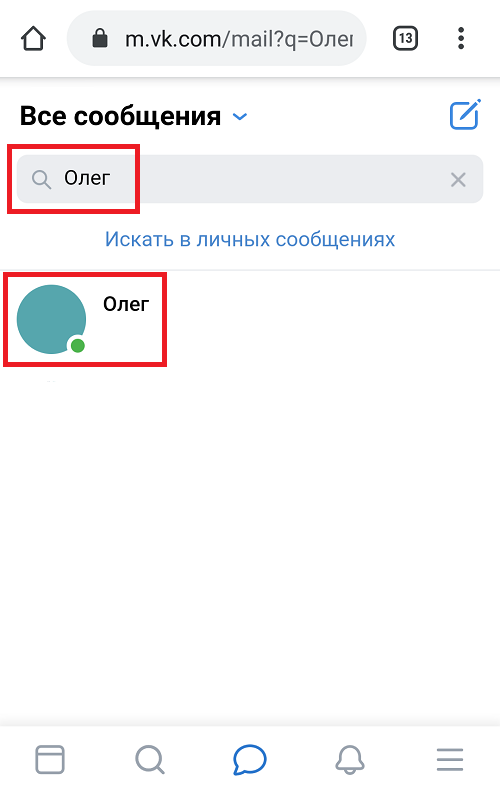 После завершения сообщения нажмите кнопку «Отправить».
После завершения сообщения нажмите кнопку «Отправить».
Q2: Могу ли я отправить текстовое сообщение самому себе?
A: Да, вы можете отправить текстовое сообщение самому себе. Для этого:
- Запустите Сообщения и создайте новое сообщение.
- Введите свой номер телефона в поле получателя.
- Введите текст и отправьте его по почте.
Q3: Как создать поддельный разговор в iMessage?
A: Не существует единого метода создания поддельного чата iMessage. Один из подходов — сделать скриншот обсуждения, а затем изменить его, чтобы он выглядел так, как если бы это был реальный разговор. В качестве альтернативы вы можете использовать инструмент, который записывает ваш экран и редактирует полученное видео, чтобы оно напоминало чат.
Q4: Почему я получаю сообщения от самого себя?
A: Вы можете получить текстовое сообщение от себя по разным причинам. Ваш телефон может автоматически отправлять копию каждого текстового сообщения. Вы можете отправлять вам SMS-сообщения через приложение для смартфона.
Ваш телефон может автоматически отправлять копию каждого текстового сообщения. Вы можете отправлять вам SMS-сообщения через приложение для смартфона.
Q5: Есть ли способ сохранить текстовое сообщение?
A: Полный SMS-чат можно сохранить на телефоне, да. Вы можете сохранить чат, просто открыв беседу, нажав кнопку меню (три горизонтальные точки) и выбрав «Сохранить беседу». Ваш телефон защитит текст вашего обсуждения во внутренней памяти телефона в виде файла .txt.
Q6: Где найти резервную копию на iPhone?
A: Аккаунты пользователей iCloud служат хранилищем резервных копий iPhone. Пользователь должен иметь учетную запись iCloud и войти в систему, чтобы создать резервную копию iPhone. Подключение iPhone к компьютеру и выполнение синхронизации — это еще один способ для пользователя создать резервную копию своих данных.
Заключение. Способы отправлять текстовые сообщения самому себе в сообщениях iPhone
В iMessage на iPhone отправлять текстовые сообщения самому себе очень просто. Все, что нужно, это несколько щелчков мышью и простых шагов, и вы будете готовы к работе. Вот и все с нашей стороны в разделе «Как писать себе сообщения в сообщениях iPhone». Мы надеемся, что вы нашли этот пост полезным. Продолжайте возвращаться на сайт за новым и захватывающим контентом.
Все, что нужно, это несколько щелчков мышью и простых шагов, и вы будете готовы к работе. Вот и все с нашей стороны в разделе «Как писать себе сообщения в сообщениях iPhone». Мы надеемся, что вы нашли этот пост полезным. Продолжайте возвращаться на сайт за новым и захватывающим контентом.
Как вы сообщаете о себе в сообщениях
TiktokЗагрузка
для вас
после
Juicewrldluver127
STFU Y’All
What To Yourse On Imessage (это хорошо для eStaiting)
2
. Видео TikTok от stfu y’all (@juicewrldluver127): «КАК ОТПРАВИТЬ СЕБЕ СООБЩЕНИЕ НА IMESSAGE (ЭТО ХОРОШО ДЛЯ РЕДАКТИРОВАНИЯ) #HowBizarre #fyp #foryou #foryoupage #trending #featureme #editing #imessage #bizarre». 🧍🏻♀️. оригинальный звук.
153,3 тыс. просмотров|
Оригинальный звук — STFU Y’ALL
MAURIII_0_0
🫶🏽🤞🏽🤍
#GREENSCREENVIDEO #GREENSCREEN 🫶🏾
663 лайки, 48 комментариев. Видео в TikTok от 🫶🏽🤞🏽🤍 (@mauriii_0_0): «#greenscreenvideo #greenscreen 🫶🏾». Учебник, как написать текст самому себе | ⬅️ Сначала идите на массаж | Тогда заходи сюда ➡️ | …. список воспроизведения Spotify в био.
Видео в TikTok от 🫶🏽🤞🏽🤍 (@mauriii_0_0): «#greenscreenvideo #greenscreen 🫶🏾». Учебник, как написать текст самому себе | ⬅️ Сначала идите на массаж | Тогда заходи сюда ➡️ | …. список воспроизведения Spotify в био.
33,7 тыс. просмотров|
плейлист Spotify в био — Riz🖤
iheartmynovio
.
вот как!! #fyp #text #yourself
2,5 тыс. лайков, 116 комментариев. Видео из ТикТок. (@iheartmynovio): «вот как!!#fyp #текст #себя». . совет Алекса Г.
70,7 тыс. просмотров|
совет от alex g — ・.・✫・゜
passive_income_journey
Идеи подработки|Советы Тамар
@passive_income_journey нажмите на другие видео здесь @passive_income_journey на WhatsApp9 Как отправить себе фото и сообщение0003 #whatsapptips #whatsapptricks #tiktoktrini #trinidadtiktok #googletricks #fyptt #trini_tiktoks #fyptt #trini_tiktoks .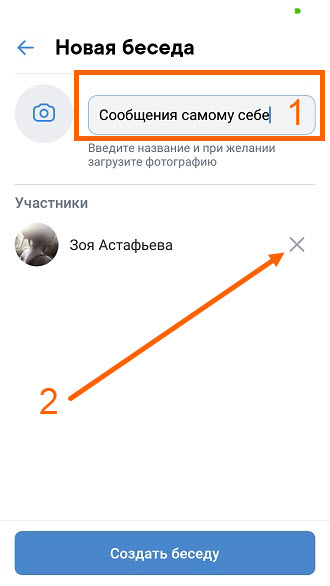 Видео TikTok от Side Hustle Ideas|Советы Тамар (@passive_income_journey): «@passive_income_journey нажмите на другие видео здесь @passive_income_journey Как отправить фото и сообщение самому себе в WhatsApp #whatsapptips #whatsapptricks #tiktoktrini #trinidadtiktok #googletricks #fyptt #trini_tiktoks #learnontiktoktt #фип». ЕЛЕ ДЫША.
Видео TikTok от Side Hustle Ideas|Советы Тамар (@passive_income_journey): «@passive_income_journey нажмите на другие видео здесь @passive_income_journey Как отправить фото и сообщение самому себе в WhatsApp #whatsapptips #whatsapptricks #tiktoktrini #trinidadtiktok #googletricks #fyptt #trini_tiktoks #learnontiktoktt #фип». ЕЛЕ ДЫША.
21,6 тыс. просмотров|
Едва дыша — Грант Аверилл
Подготовка
Да, сэр
Используйте это, чтобы обмануть людей 🤣. #funny #zyxcba #cleanfreshhype #makethisviral #foryoupage #fyp #foryourpage #trending #viral #foru
719 Likes, 35 Comments. Видео TikTok от Yessir (@readying): «Используйте это, чтобы обмануть людей 🤣. #funny #zyxcba #cleanfreshhype #makethisviral #foryoupage #fyp #foryourpage #trending #viral #foru».
| Как написать самому себе | 👆 | …. Друзья мои.
#funny #zyxcba #cleanfreshhype #makethisviral #foryoupage #fyp #foryourpage #trending #viral #foru».
| Как написать самому себе | 👆 | …. Друзья мои.
25,2 тыс. просмотров|
Мои друзья — Mr_hotspot
thefutureguesser
thefutureguesser
Omg #fyp #hack #chatyourself
5 90 лайков Видео TikTok от thefutureguesser (@thefutureguesser): «Боже, #fyp #hack #chatyourself». Как общаться с собой в сообщениях | Сначала нажмите «Поделиться» на чьем-то видео в tiktok и нажмите «Сообщения» | Затем введите свой адрес электронной почты | …. оригинальный звук.
30,2 тыс. просмотров|
оригинальный звук — thefutureguesser
mladysfvx1
mel
Ответить на @mladysfvx1 вот как написать самому себе!|| #ladybug #xybzac #miraculous #foryoupage #ladybug #chatnoirsmlady #chatnoirsmlady #chatnoirsmlady4 90 Видео TikTok от mel (@mladysfvx1): «Ответьте @mladysfvx1, вот как написать самому себе!||#ladybug #xybzac #miraculous #foryoupage #ladybug #chatnoirsmlady #chatnoirsmlady».
 оригинальный звук.
оригинальный звук.
24 тыс. просмотров|
оригинальный звук — мел
аморафобия
саша
Ответ @imnotnatalie.lol вот как я пишу себе, чтобы получить скриншоты для моих правок! #edit #music #capcut #amoraphobia #tutorial
640 лайков, 34 комментария. Видео TikTok от sasha (@amoraphobia): «Ответьте на @imnotnatalie.lol, вот как я пишу себе, чтобы получить скриншоты для моих правок! #edit #music #capcut #amoraphobia #tutorial». Он должен автоматически отправить вам такое же сообщение | Нажмите и удерживайте исходное сообщение > еще > выберите его > удалить в левом нижнем углу. My Kind of Woman — Инструментал.
19,5 тыс. просмотров|
Моя женщина — инструментальная — Mac Demarco
Livfraserr
больше нет здесь LOL
Ответ на @MightyDucksxsandlot LMK, если у вас есть какие -либо вопросы # # #FIP # #FIP # #FIP # 40004 #FIP # 40004 #FIP #20003 #FIP # #FIP 49 tutorials #textmessage #foryoupage #daniellarusso
2,8 тыс.